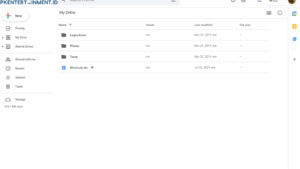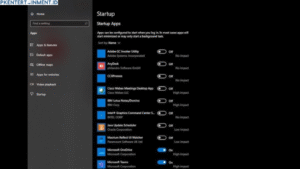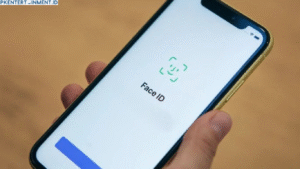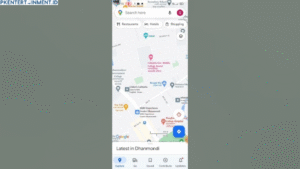- Klik Start, lalu masuk ke Settings.
- Pilih Devices > Touchpad.
- Pastikan toggle Touchpad dalam keadaan aktif.
- Jika ada opsi tambahan seperti “Leave touchpad on when a mouse is connected”, pastikan juga opsi tersebut dicentang agar touchpad tetap aktif meskipun kamu menggunakan mouse.
- Coba gerakkan touchpad, kalau sudah berfungsi berarti berhasil!
Daftar Isi Artikel
3. Mengaktifkan Touchpad Lewat Device Manager
Kadang, masalah touchpad bisa disebabkan oleh driver yang bermasalah. Kamu bisa mencoba mengaktifkannya lewat Device Manager:
- Tekan tombol Windows + X, lalu pilih Device Manager.
- Cari bagian Mice and other pointing devices.
- Klik kanan pada driver touchpad Lenovo kamu, lalu pilih Enable device.
- Kalau belum ada perubahan, coba restart laptopmu.
- Jika setelah restart masih belum berfungsi, coba klik kanan lagi dan pilih Scan for hardware changes untuk mendeteksi ulang perangkat touchpad.
4. Update atau Install Ulang Driver Touchpad
Kalau touchpad masih belum berfungsi, kemungkinan besar ada masalah dengan driver. Ikuti langkah ini untuk memperbaikinya:
- Buka Device Manager seperti langkah sebelumnya.
- Klik kanan pada driver touchpad, lalu pilih Update driver.
- Pilih Search automatically for updated driver software.
- Tunggu proses update selesai dan restart laptop kamu.
- Kalau masih tidak berhasil, coba uninstall driver touchpad lalu restart laptop agar sistem menginstalnya kembali secara otomatis.
- Jika setelah restart driver touchpad masih belum muncul, kunjungi situs resmi Lenovo dan download driver terbaru sesuai dengan tipe laptopmu.
5. Cek Pengaturan di BIOS
Jika semua cara di atas belum berhasil, ada kemungkinan touchpad dinonaktifkan dari BIOS. Kamu bisa mengaktifkannya dengan cara berikut:
- Matikan laptop Lenovo kamu.
- Nyalakan kembali dan tekan tombol F2 atau Delete (tergantung model Lenovo) untuk masuk ke BIOS.
- Cari opsi Internal Pointing Device di menu Advanced.
- Pastikan statusnya Enabled.
- Simpan pengaturan dan keluar dari BIOS dengan memilih Save and Exit.
- Setelah keluar dari BIOS dan laptop kembali menyala, coba cek apakah touchpad sudah aktif.
6. Periksa Hardware Touchpad
Kalau touchpad masih nggak berfungsi juga setelah mencoba semua cara di atas, kemungkinan ada masalah hardware. Coba cek dengan cara:
- Gunakan mouse eksternal untuk memastikan masalah hanya ada di touchpad.
- Buka bagian bawah laptop dan pastikan kabel touchpad tidak longgar (hanya jika kamu sudah terbiasa membongkar laptop).
- Bawa laptop ke service center resmi Lenovo untuk pemeriksaan lebih lanjut.
Kesimpulan
Sekarang kamu udah tahu berbagai cara untuk mengaktifkan touchpad Lenovo dengan mudah. Dari kombinasi tombol keyboard, pengaturan Windows, Device Manager, hingga BIOS, semua bisa dicoba tergantung penyebab masalahnya.
Kalau setelah mencoba semua cara ini touchpad kamu masih nggak bisa digunakan, ada kemungkinan kerusakan hardware dan sebaiknya dibawa ke teknisi.